Warning: Use of undefined constant title - assumed 'title' (this will throw an Error in a future version of PHP) in /data/www.zhuangjiba.com/web/e/data/tmp/tempnews8.php on line 170
苹果电脑没有声音了怎么恢复
装机吧
Warning: Use of undefined constant newstime - assumed 'newstime' (this will throw an Error in a future version of PHP) in /data/www.zhuangjiba.com/web/e/data/tmp/tempnews8.php on line 171
2021年11月28日 09:22:00
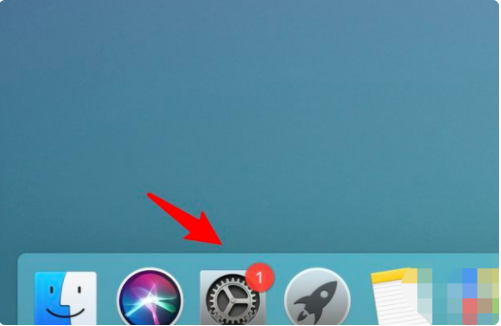
苹果电脑系统使用久后,跟其他系统一样会出现各种问题,比如说没有声音等.有网友不知道自己的电脑没有声音了怎么恢复,导致电脑没声音的原因很多.下面就教下大家恢复苹果电脑声音的方法.
1、首先点击打开系统偏好设置。如图所示。
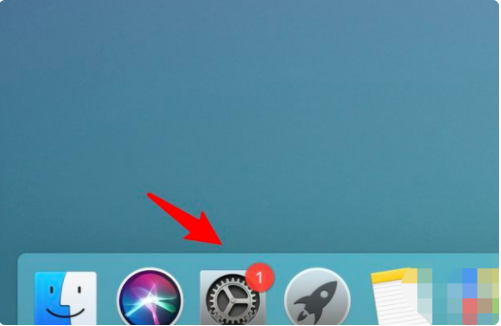
2、然后点击里面的声音选项。如图所示。
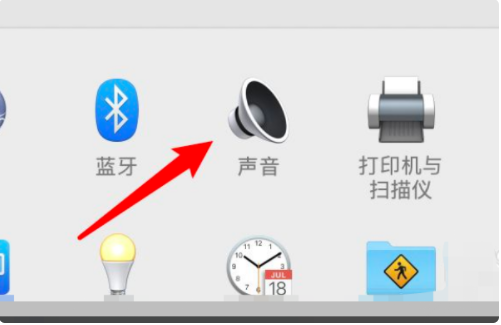
3、然后点击上方的输出。如图所示。
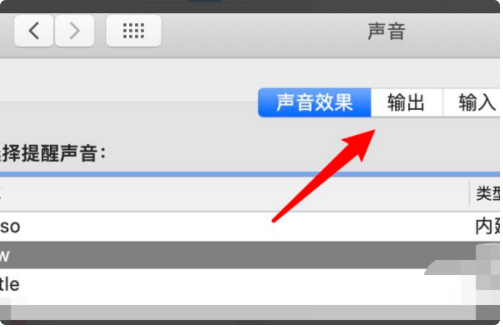
4、进入后可以看到当前选择的是蓝牙耳机作为输出了。如图所示。
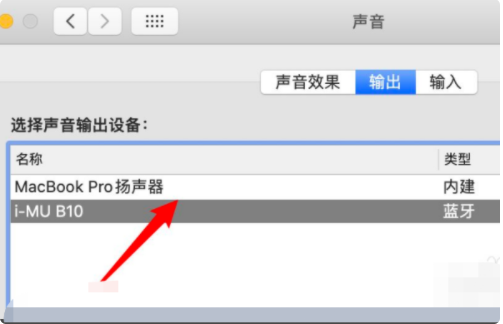
5、最后点击选中扬声器就可以了。如图所示。
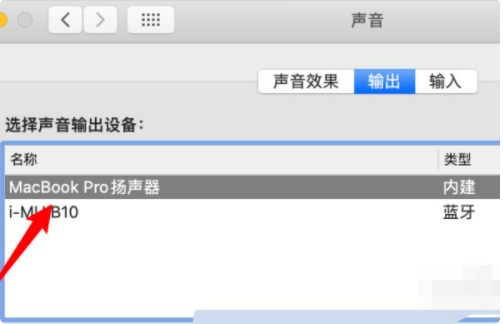
以上就是苹果电脑没有声音了怎么恢复,希望能帮助到大家。
喜欢22




